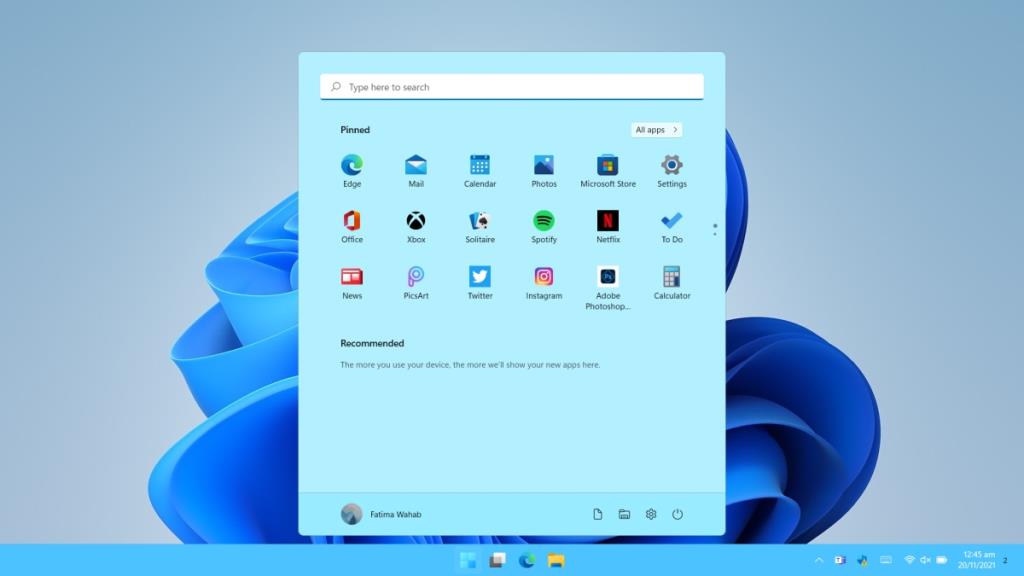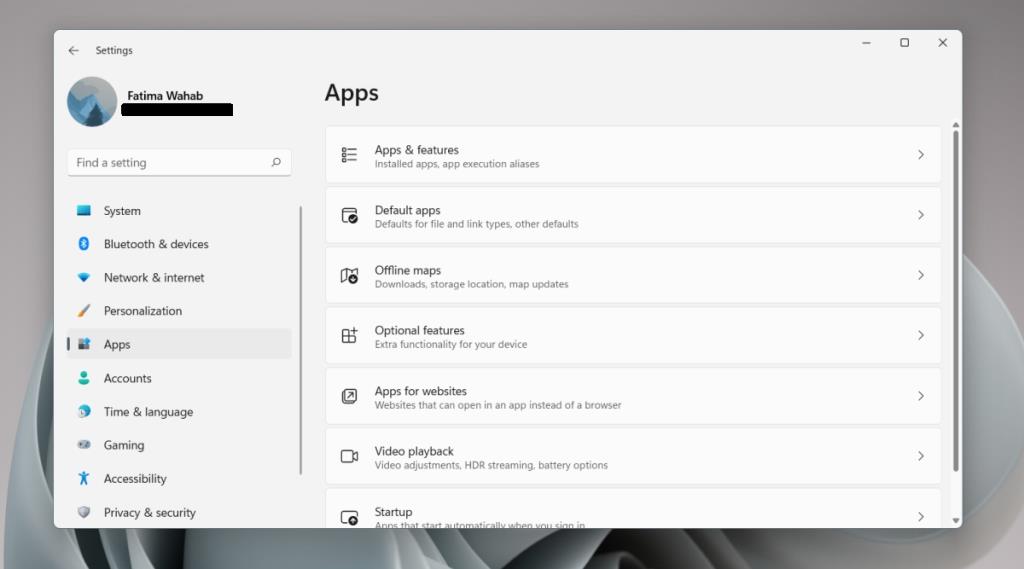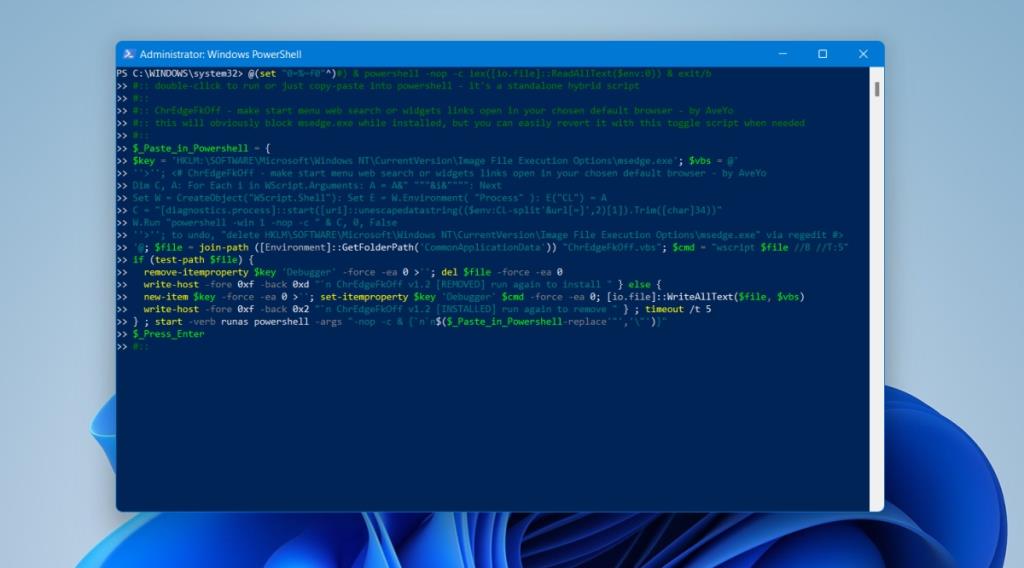Da Windows 10 først blev udgivet, tvang Microsoft brugere til at bruge Edge til alt. Brugere kunne ændre standardbrowseren, men webanmodninger fra andre apps eller fra OS blev dirigeret til Edge. For at omgå dette brugte brugere Edge Deflector-appen, men den virker ikke på Windows 11, og Microsoft tvinger brugerne til at bruge Chromium Edge.
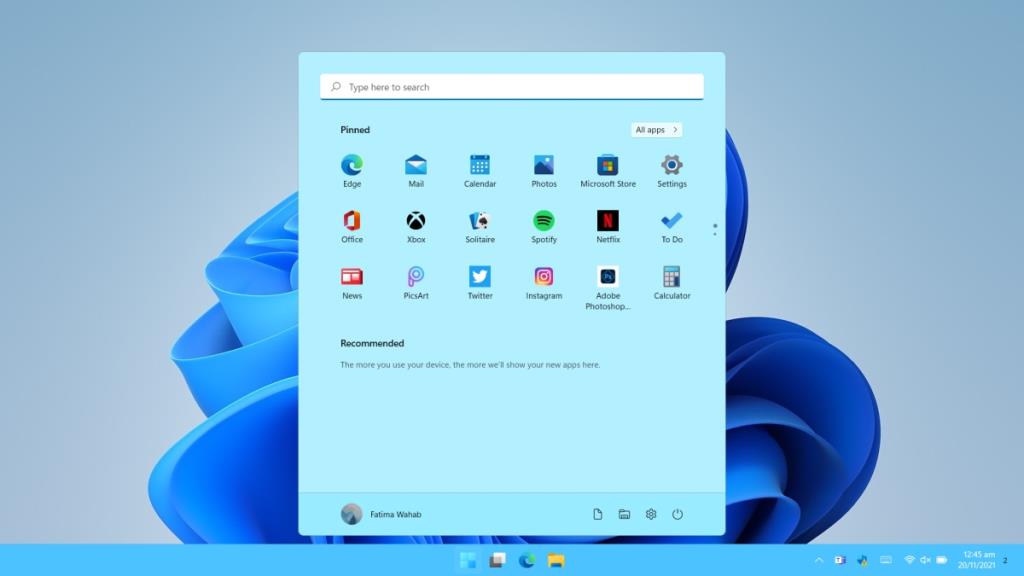
Windows 11 standardbrowser
Chromium Edge er standardbrowseren på Windows 11, og du kan ændre den til enhver anden browser efter eget valg fra appen Indstillinger. Det eneste problem er, at selvom du kan ændre standardbrowseren i Windows 11, vil operativsystemet stadig sende nogle anmodninger til Edge. Navnlig vil søgning fra Start-menuen eller Windows-søgning gå til Edge og ikke din standardbrowser. For at løse dette er der et script.
Tving Windows 11 til at bruge standardbrowseren
Før du kan tvinge Windows 11 til at bruge din standardbrowser, skal du indstille den .
- Åbn appen Indstillinger med Win+I-tastaturgenvejen.
- Gå til Apps.
- Vælg standardapps.
- Vælg Standardbrowser, og vælg din foretrukne browser.
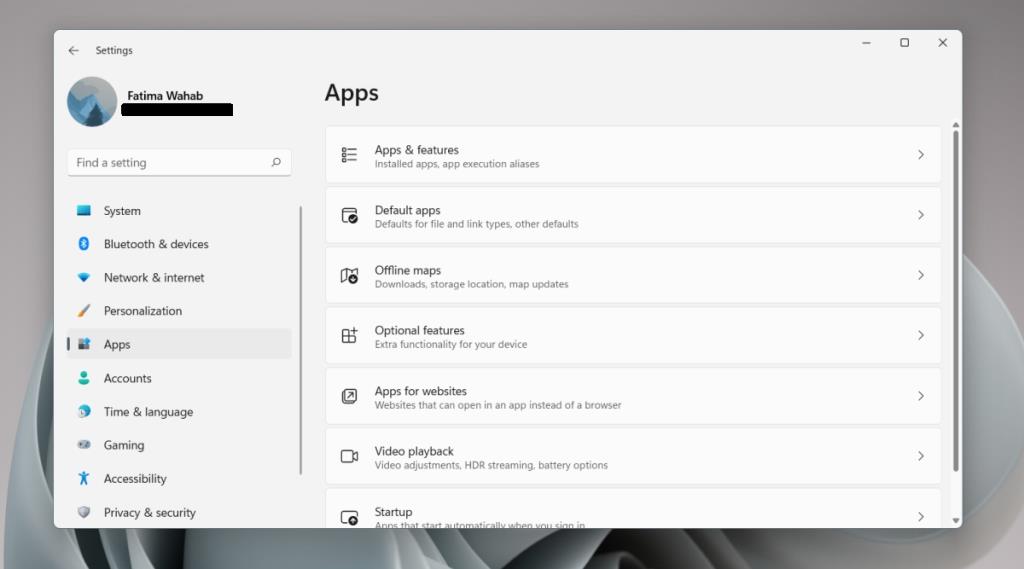
Nu hvor du har indstillet standardbrowseren, kan du komme i gang med at tvinge Windows 11 til at bruge den til alt.
- Besøg ChrEdgeFkOff.cmd Github-siden .
- Kopier scriptet til dit udklipsholder.
- Åbn PowerShell med administratorrettigheder.
- Indsæt det i PowerShell og tryk på enter.
- Når et nyt vindue åbnes, skal du trykke på en vilkårlig tast på tastaturet for at lukke det.
- Websøgninger vil nu blive omdirigeret til din standardbrowser.
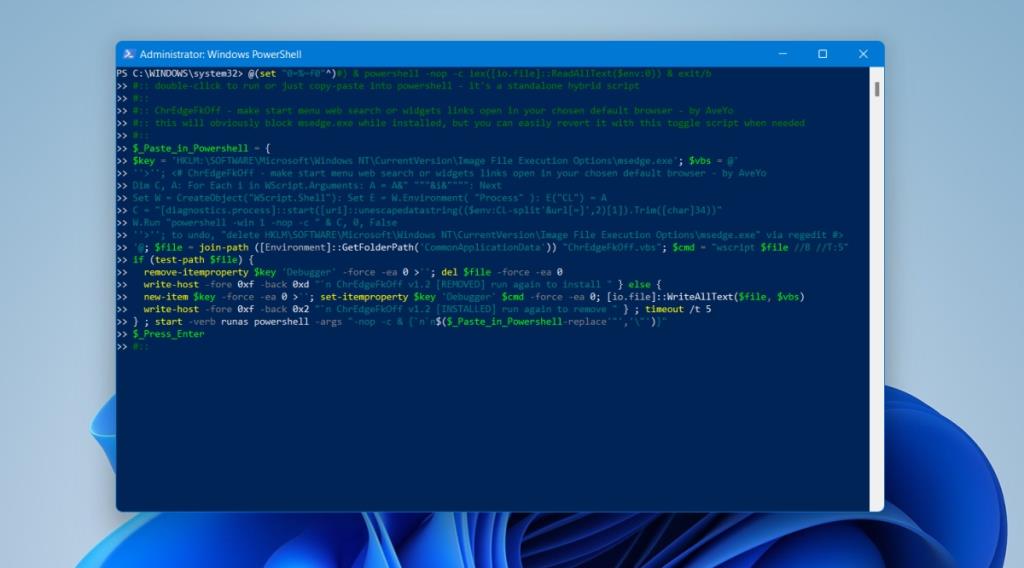
Hvis du føler, at du vil fortryde ændringen, eller hvis det forårsager problemer på dit system, kan du fjerne scriptet. Alt du skal gøre er at køre scriptet igen. Kopier det fra Github, indsæt det i PowerShell, og tryk på Enter. Det nye vindue, der åbnes, vil indikere, at scriptet fjernes, og du er klar til at gå.
Konklusion
Det er overraskende, at Microsoft besluttede at gøre dette mod sine brugere igen. Chromium Edge er bedre end den version af Edge, som Microsoft havde udviklet før, men den har ikke fået mange brugere på Windows 10. At tvinge det på brugere på Windows 11 er ikke en god idé. Brugere leder efter måder at komme uden om det, og de er blevet udviklet. Det er kun et spørgsmål om tid, før Edge Deflector indhenter det, eller en lignende, mere brugervenlig app udvikles til jobbet. Microsoft kan forsøge at blokere dem, som det gjorde med Edge Deflector, men Edge Deflector kom til sidst ud på toppen, og Microsoft gav op, hvad angår Windows 10.